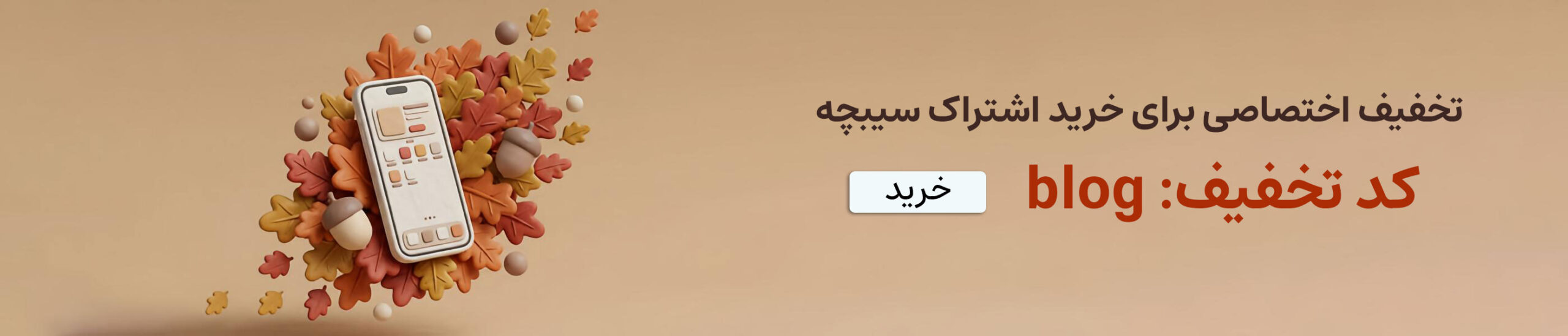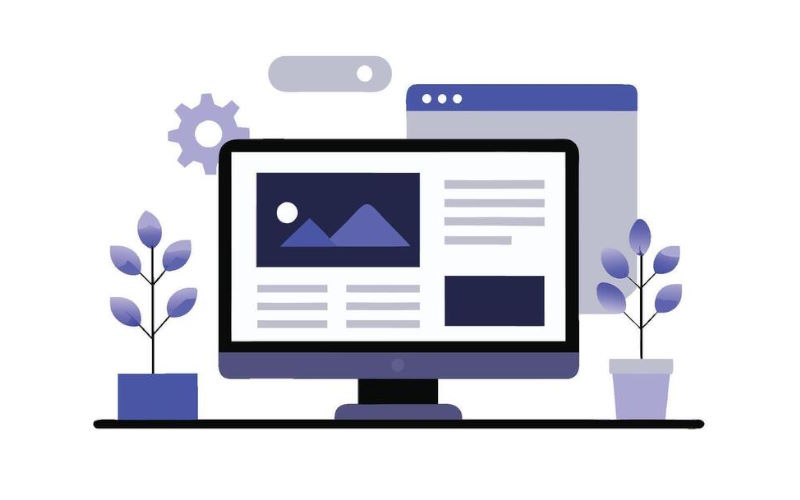دانلود آفلاین صفحات وب به معنای ذخیره صفحات وب برای مشاهده آفلاین است، بهگونهای که بتوانید بدون نیاز به اینترنت به محتوای یک وبسایت یا صفحه وب دسترسی داشته باشید. با استفاده از این روش میتوانید متن، تصاویر، و فایلهای مرتبط مانند ویدئوها یا PDFهای صفحه را ذخیره وبسایت روی کامپیوتر یا موبایل انجام دهید و در شرایطی که اینترنت در دسترس نیست، مانند سفر یا مکانهای با اتصال محدود، از محتوا بهرهمند شوید.
برای دانلود صفحات وب آفلاین میتوانید از ویژگیهای مرورگر مانند گزینه «Save As» در کروم و فایرفاکس، نرمافزارهای دانلود صفحات وب، یا افزونهها و اکستنشنهای مرورگر استفاده کنید. محتوای ذخیره شده معمولاً در قالب فایل HTML همراه با پوشهای شامل منابع مرتبط مانند تصاویر و CSS نگهداری میشود. این روش برای کسانی که میخواهند سایتها را بدون اینترنت مطالعه کنند یا محتواهای آموزشی و خبری را برای استفاده بعدی نگه دارند، بسیار کاربردی است. پیش از ادامه مطالعه، اگر علاقه دارید میتوانید آموزش جستجوی عکس در گوگل با آیفون را در سیبچه بررسی کنید تا تجربه آفلاین شما کاملتر شود. پیش از مطالعه کامل این راهنما، آموزش سرچ عکس در گوگل با آیفون را در سیبچه بررسی فرمایید.
روشهای دانلود صفحات وب آفلاین
در دنیای دیجیتال امروز، همیشه دسترسی مداوم به اینترنت ممکن نیست. بسیاری از کاربران به دنبال راهی هستند تا بتوانند صفحات وب را ذخیره کنند و بدون اینترنت بخوانند. خوشبختانه مرورگرهای معروف مانند Chrome، Firefox و Safari قابلیتهای داخلی برای دانلود صفحات وب آفلاین دارند. این ویژگیها به شما کمک میکنند محتوای سایتها را بهصورت کامل همراه با متن، تصاویر و حتی استایلهای طراحی ذخیره کنید.
استفاده از مرورگرها برای ذخیره آفلاین
۱. مرورگر Chrome (کروم)
مرورگر کروم یکی از محبوبترین ابزارها برای ذخیره وبسایت روی کامپیوتر یا لپتاپ است. برای دانلود کافی است:
- صفحه مورد نظر را باز کنید.
- از منوی اصلی گزینه Save As… را انتخاب کنید.
- فرمت «Web Page, complete» را برگزینید.
در این حالت، محتوای صفحه بهصورت یک فایل HTML و یک پوشه شامل تصاویر، CSS و سایر منابع ذخیره میشود. نتیجه این است که در هر زمان میتوانید وبسایت را بدون اینترنت مرور کنید. نکته مثبت این روش سرعت بالا و سادگی آن است؛ اما اگر صفحه پویا باشد یا از محتوای Ajax استفاده کند، ممکن است بهطور کامل ذخیره نشود. بیشتر بخوانید: چگونه اکانت پرمیوم رایگان بگیریم؟ راهنمای کامل دریافت اشتراک پرمیوم یوتیوب، اسپاتیفای و نتفلیکس
۲. مرورگر Firefox (فایرفاکس)
فایرفاکس هم یکی از بهترین انتخابها برای کسانی است که به دنبال دانلود مستقیم صفحات وب برای مشاهده آفلاین هستند. با انتخاب گزینه Web Page, complete در بخش ذخیرهسازی، فایرفاکس تقریباً همه اجزای صفحه (از جمله تصاویر و استایلها) را ثبت میکند.
- این ویژگی باعث میشود ظاهر اصلی سایت حفظ شود.
- برای پروژههای تحقیقاتی یا ذخیره مقالات علمی، فایرفاکس عملکرد بسیار دقیقی دارد.
- مزیت فایرفاکس نسبت به کروم این است که اغلب در ذخیره ساختار پیچیده صفحات وب موفقتر عمل میکند، هرچند حجم فایل ذخیرهشده معمولاً بیشتر است.
۳. مرورگر Safari (سافاری در آیفون و آیپد)
اگر از آیفون یا آیپد استفاده میکنید، مرورگر Safari گزینهای کاربردی برای ذخیره صفحات وب روی موبایل دارد. کافی است:
- صفحه وب را باز کنید.
- روی دکمه Share (اشتراکگذاری) بزنید.
- گزینه Add to Reading List (اضافه به لیست مطالعه) را انتخاب کنید.
با این کار، محتوا دانلود میشود و بعداً میتوانید صفحات وب را بدون اینترنت روی آیفون یا آیپد مطالعه کنید. این روش بهویژه برای کاربرانی که در سفر هستند یا به دنبال مطالعه مقالات آموزشی در حالت آفلاین میباشند، بهترین انتخاب است. بیشتر بخوانید: چطور حجم iCloud آی کلود را افزایش دهیم؟
جدول مقایسه مرورگرها برای دانلود صفحات وب آفلاین
| مرورگر | سیستمعامل پشتیبانیشده | مزایا | معایب | مناسب برای |
|---|---|---|---|---|
| Chrome | ویندوز، مک، اندروید | سریع و ساده، ذخیره HTML + منابع | صفحات پویا کامل ذخیره نمیشوند | کاربران عمومی برای ذخیره مقالات |
| Firefox | ویندوز، مک، لینوکس، اندروید | ذخیره کاملتر صفحات، حفظ استایل اصلی | حجم فایلها بالا | پژوهشگران و دانشجویان |
| Safari | آیفون، آیپد، مک | قابلیت Reading List، استفاده راحت در موبایل | محدودیت در ذخیره چندلایهها | کاربران iOS و مطالعه آفلاین در سفر |
با این روشها میتوانید بهراحتی صفحات وب را دانلود و در هر زمان بدون اینترنت مرور کنید. بسته به نوع دستگاه و هدف خود (مثلاً مطالعه سریع روی آیفون، ذخیره مقالات دانشگاهی در کامپیوتر یا نگهداری طولانیمدت روی لپتاپ)، انتخاب بهترین مرورگر برای شما متفاوت خواهد بود.
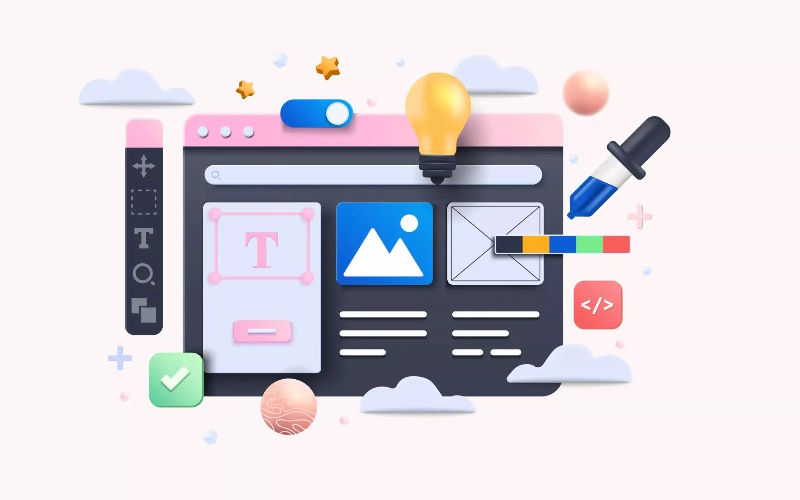
چگونه صفحات وب را برای استفاده آفلاین دانلود و ذخیره کنیم؟
در دنیای امروز، دسترسی مداوم به اینترنت همیشه امکانپذیر نیست؛ ممکن است در سفر باشید، به منطقهای با اتصال ضعیف اینترنت بروید یا بخواهید محتوایی را برای مطالعه در زمان مناسب ذخیره کنید. در چنین شرایطی، دانلود صفحات وب برای استفاده آفلاین راهکاری کاربردی است. این روش به شما اجازه میدهد محتوای وبسایتها، مانند مقالات، دستورالعملها، یا حتی محتوای آموزشی را ذخیره کرده و بدون نیاز به اینترنت مشاهده کنید. برای انجام این کار ابزارها و روشهای مختلفی وجود دارد که در دستگاههای مختلف، از جمله آیفون و آیپد، میتوانید از آنها بهره بگیرید. دانلود آفلاین صفحات وب، این گونه ممکن است. بیشتر بخوانید: راهنمای برگرداندن برنامههای حذف شده در آیفون
-
استفاده از قابلیت Safari در آیفون و آیپد
کاربران آیفون و آیپد میتوانند از مرورگر Safari برای دانلود صفحات وب آفلاین استفاده کنند. کافی است صفحه مورد نظر را باز کنید، روی دکمه Share (اشتراکگذاری) بزنید و گزینه Add to Reading List (افزودن به لیست مطالعه) را انتخاب کنید.
این قابلیت باعث میشود متن و تصاویر صفحه ذخیره وب در آیفون بدون اینترنت شود و هر زمان خواستید از بخش Reading List به آن دسترسی داشته باشید. این روش یکی از سریعترین و سادهترین روشها برای مطالعه مقالات و وبلاگها در شرایطی است که اینترنت در دسترس نیست.
-
استفاده از اپلیکیشنهای مدیریت محتوا
اپلیکیشنهایی مانند Pocket و Instapaper ابزارهایی حرفهای برای ذخیره و مطالعه صفحات وب آفلاین هستند. با کمک آنها میتوانید:
- لینک هر صفحه را ذخیره کنید.
- مقالات را دستهبندی و مرتبسازی کنید.
- در حالت آفلاین بدون اینترنت بخوانید.
- این اپها امکان هماهنگسازی بین دستگاهها را هم دارند؛ یعنی اگر صفحهای را در آیفون ذخیره کنید، میتوانید همان صفحه را در آیپد یا لپتاپ باز کنید. بهعلاوه، حالت Night Mode برای مطالعه در شب و فونتهای قابل تنظیم، تجربهای راحتتر در مطالعه آفلاین به شما میدهند.
-
ذخیره به صورت PDF
یکی از روشهای پرطرفدار برای ذخیره آفلاین صفحات وب، تبدیل آنها به فایل PDF است. در آیفون و آیپد کافی است:
- صفحه وب را در Safari باز کنید.
- روی دکمه Share بزنید و گزینه Print (چاپ) را انتخاب کنید.
- با بزرگنمایی روی پیشنمایش، فایل بهصورت PDF ذخیره میشود.
- سپس میتوانید فایل را در اپلیکیشن Files یا برنامههای دیگر نگه دارید. این روش باعث میشود نسخهای کامل و قابل حمل از صفحه وب داشته باشید که شامل متن و تصاویر است. بیشتر بخوانید: چگونه در آیفون پی دی اف بسازیم؟ ساخت پی دی اف در آیفون
-
استفاده از اپلیکیشن Files در آیفون
اپلیکیشن Files بهصورت پیشفرض در iOS وجود دارد و برای مدیریت و ذخیره فایلها بسیار کاربردی است. شما میتوانید:
- صفحات وب را به صورت PDF یا HTML ذخیره کنید.
- آنها را در پوشههای مختلف سازماندهی کنید.
- بهصورت آفلاین هر زمان به آنها دسترسی داشته باشید.
- این اپلیکیشن امکان ذخیره در iCloud Drive یا حافظه داخلی آیفون را هم فراهم میکند و به این ترتیب همیشه نسخهای پشتیبان از محتوای مهم خواهید داشت.
-
استفاده از افزونهها و ابزارهای مرورگر
اگر از مرورگرهای دیگری مانند Chrome یا Firefox استفاده میکنید، گزینههایی مثل Download Page یا افزونههایی مثل Save Page WE در دسترس هستند. این ابزارها به شما کمک میکنند سایتها را بدون اینترنت باز کنید. ویژگی این افزونهها این است که تمام محتوای صفحه شامل متن، تصویر و کدهای استایل را ذخیره میکنند و ظاهر اصلی صفحه بهطور کامل حفظ میشود. بیشتر بخوانید: مقایسه پرفکت مانی و پی پال!
-
ذخیره صفحات وب به کمک ابزارهای آنلاین
سرویسهای ابری مانند Google Drive و iCloud نیز برای ذخیره آنلاین و آفلاین صفحات وب کاربرد دارند. کافی است از گزینه Share در مرورگر استفاده کنید و صفحه وب را مستقیماً در فضای ابری ذخیره کنید. این روش به شما امکان میدهد از هر دستگاهی (آیفون، لپتاپ یا تبلت) به صفحات ذخیرهشده دسترسی داشته باشید و همیشه یک نسخه پشتیبان مطمئن داشته باشید.
-
استفاده از حالت آفلاین اپلیکیشنها
بسیاری از اپلیکیشنها مانند Coursera، Khan Academy، BBC News یا Flipboard گزینه دانلود آفلاین محتوا را ارائه میدهند. این ویژگی به شما امکان میدهد مقالات، ویدئوهای آموزشی یا دورههای آنلاین را دانلود کنید و بعداً بدون اینترنت از آنها استفاده کنید. اگر وبسایتی که دنبال میکنید اپلیکیشن اختصاصی دارد، حتماً بررسی کنید که این قابلیت در آن موجود باشد.
-
تنظیم مرورگر برای ذخیره دادهها به صورت آفلاین
در برخی مرورگرها مانند Chrome قابلیتی به نام Enable Offline Mode یا Save Recent Pages وجود دارد. با فعال کردن این ویژگی:
- صفحاتی که قبلاً بازدید کردهاید بهطور خودکار ذخیره میشوند.
- در صورت نبود اینترنت میتوانید همان صفحات را دوباره مرور کنید.
- این روش برای افرادی که مرتباً صفحات مشخصی را باز میکنند، بسیار کاربردی است.
-
استفاده از نرمافزارهای دانلود کامل وبسایت
اگر نیاز دارید کل یک وبسایت را ذخیره کنید، ابزارهایی مثل HTTrack یا SiteSucker بهترین انتخاب هستند. این برنامهها میتوانند تمام صفحات، لینکها، تصاویر و فایلهای یک وبسایت را دانلود کنند تا شما سایت را کامل آفلاین مشاهده کنید. این روش برای پروژههای تحقیقاتی یا دسترسی طولانیمدت به منابع آنلاین بسیار مناسب است. بیشتر بخوانید: نحوه بک آپ گرفتن از آیفون و آی پد.
-
ذخیرهسازی دستی تصاویر و متنها
گاهی اوقات تنها نیاز دارید بخشی از یک وبسایت، مثل یک مقاله یا تصویر مهم را ذخیره کنید. در این حالت میتوانید:
- متنها را کپی کرده و در اپلیکیشنهایی مثل Notes یا Evernote ذخیره کنید.
- تصاویر را با گرفتن اسکرینشات آیفون ذخیره کنید.
- این روش سریع است، اما ظاهر کلی صفحه وب را بازسازی نمیکند.
-
ذخیره در حالت چاپ یا استفاده از پرینترهای دیجیتال
روش دیگر، استفاده از قابلیت Print to File در آیفون است. با انتخاب گزینه Print میتوانید نسخه دیجیتال صفحه وب را به صورت PDF ذخیره کنید. این فایلها در اپلیکیشنهای مختلف قابل مشاهده هستند و برای آرشیو کردن صفحات وب یا استفاده طولانیمدت بسیار مناسباند.
جدول مقایسه روشهای ذخیره صفحات وب آفلاین در آیفون
| روش ذخیرهسازی | مزایا | معایب | مناسب برای |
|---|---|---|---|
| Safari – Reading List | سریع، ساده، بدون نیاز به اپ اضافی | فقط در Safari قابل دسترسی | مقالات و صفحات کوتاه |
| اپلیکیشنهای مدیریت محتوا (Pocket/Instapaper) | دستهبندی، همگامسازی، حالت مطالعه | نیاز به نصب اپلیکیشن | کاربرانی که مطالعه زیاد دارند |
| ذخیره به PDF | یکپارچه، قابل اشتراکگذاری | حجم فایل زیاد برای صفحات طولانی | ذخیره دائمی مقالات |
| اپلیکیشن Files | مدیریت فایل در iOS، دسترسی ساده | نیازمند ذخیرهسازی دستی | آرشیو محتوا |
| ابزارهای آنلاین (Google Drive/iCloud) | دسترسی در همه دستگاهها | نیاز به اینترنت اولیه برای آپلود | بکآپگیری و اشتراکگذاری |
| نرمافزارهای دانلود کامل وبسایت | دانلود کل سایت، دسترسی کامل | پیچیدگی و حجم بالا | پژوهشگران و محققان |
با توجه به نیاز خود میتوانید یکی از روشهای بالا را انتخاب کنید. اگر میخواهید تنها یک مقاله را ذخیره کنید، قابلیت Reading List Safari بهترین گزینه است. اگر به دنبال مدیریت حرفهایتر هستید، اپلیکیشنهایی مثل Pocket کاربردیترند. برای آرشیو طولانیمدت هم ذخیره در قالب PDF یا استفاده از ابزارهای آنلاین بهترین راهکار خواهند بود. بیشتر بخوانید: افزایش سرعت آیفون با اجرای چند راهکار ساده!
استفاده از نرمافزارهای تخصصی برای دانلود سایتها
اگر بهجای ذخیره یک مقاله یا صفحه ساده، قصد دارید کل یک وبسایت را برای استفاده آفلاین دانلود کنید، بهترین گزینه استفاده از نرمافزارهای تخصصی است. این برنامهها به شما امکان میدهند تمام محتوای سایت، شامل فایلهای HTML، تصاویر، ویدئوها، فایلهای CSS و حتی اسناد PDF را در دستگاه خود ذخیره کرده و بعداً بدون اتصال به اینترنت به آن دسترسی داشته باشید. از جمله ابزارهای پرکاربرد در این زمینه میتوان به:
- HTTrack: یک نرمافزار رایگان و متنباز که برای سیستمعاملهای دسکتاپ طراحی شده و امکان دانلود کامل وبسایتها را فراهم میکند.
- SiteSucker: اپلیکیشنی مخصوص iOS و macOS که به کاربران آیفون و آیپد اجازه میدهد بهراحتی یک سایت را بهطور کامل روی دستگاه خود ذخیره کنند. این اپلیکیشن برای کاربرانی که نیاز به مطالعه یا استفاده آموزشی دارند بسیار مناسب است.
ویژگیهای اصلی این نرمافزارها شامل:
- دانلود خودکار صفحات HTML همراه با لینکهای داخلی
- ذخیره و سازماندهی تصاویر و فایلهای چندرسانهای
- نگهداری استایلها و فایلهای CSS برای نمایش صحیح طراحی سایت
- امکان ذخیره محتوای متنی و اسناد مانند PDF برای مطالعه آفلاین
این روش بهخصوص برای پژوهشگران، دانشجویان و افرادی که به منابع آموزشی یا پژوهشی نیاز مداوم دارند، کاربردیترین گزینه است. هرچند باید توجه داشت که دانلود کامل یک وبسایت ممکن است به فضای زیادی در حافظه گوشی نیاز داشته باشد و همچنین سرعت انجام آن بسته به حجم سایت متغیر خواهد بود.
جدول مقایسه نرمافزارهای تخصصی دانلود کامل وبسایت
| نرمافزار | سیستمعامل قابل استفاده | قابلیتها | مزایا | معایب | مناسب برای |
|---|---|---|---|---|---|
| HTTrack | ویندوز، لینوکس، مک | دانلود کامل وبسایت، ذخیره صفحات HTML، تصاویر و فایلهای چندرسانهای | رایگان و متنباز، پشتیبانی از زبانهای مختلف | رابط کاربری کمی پیچیده، عدم نسخه رسمی برای آیفون | پژوهشگران و کاربران حرفهای |
| SiteSucker | iOS، macOS | ذخیره آفلاین کل سایت، دانلود خودکار تصاویر، ویدئوها و PDF | رابط کاربری ساده، مناسب برای آیفون و آیپد، سرعت بالا | نسخه پولی، نیاز به فضای ذخیره بالا | دانشجویان، محققان و کاربران آیفون |
| WebCopy (Cyotek) | ویندوز | اسکن و ذخیره کل یک سایت برای مرور آفلاین | تنظیمات پیشرفته، رایگان | فقط برای ویندوز، یادگیری کمی دشوار | کاربران ویندوز و شرکتهای کوچک |
| Teleport Pro | ویندوز | دانلود گروهی فایلها و سایتهای بزرگ | مناسب برای پروژههای تحقیقاتی سنگین، سرعت بالا | نسخه رایگان محدود، رابط قدیمی | محققان و کاربران حرفهای |
استفاده از افزونهها و اکستنشنها برای ذخیره صفحات وب
یکی از سادهترین روشها برای دانلود آفلاین صفحات وب، استفاده از افزونهها (Extensions) و اکستنشنهای مرورگر است. این ابزارهای سبک به شما اجازه میدهند تنها با یک کلیک، محتوای سایت را ذخیره کرده و بعداً بدون اتصال به اینترنت آن را مشاهده کنید. بیشتر بخوانید: نحوه بهینهسازی چیدمان اپلیکیشنهای آیفون!
افزونههای پرکاربرد در Chrome و Firefox
- Save Page WE (برای کروم و فایرفاکس): این اکستنشن محبوب، کل محتوای یک صفحه را همراه با تصاویر و استایلها ذخیره میکند. فایل خروجی در قالب HTML ایجاد میشود و میتوانید هر زمان که خواستید آن را در مرورگر باز کنید.
- SingleFile (برای کروم): این ابزار امکان ذخیره یک صفحه وب را در قالب یک فایل HTML واحد فراهم میکند. مزیت آن این است که همه تصاویر و فایلهای CSS در همان فایل ذخیره میشوند و نیازی به پوشه جانبی ندارید.
- Mozilla Save Page Add-on (ویژه فایرفاکس): افزونه رسمی برای کاربران فایرفاکس که بهراحتی صفحههای باز شده را ذخیره و در حالت مرور آفلاین نمایش میدهد.
آموزش مرحلهبهمرحله ذخیره صفحات با افزونهها
- وارد Chrome Web Store یا Firefox Add-ons Store شوید.
- نام افزونه مورد نظر (مثلاً Save Page WE یا SingleFile) را جستجو کنید.
- روی گزینه Add to Chrome یا Add to Firefox کلیک کنید.
- پس از نصب، آیکون افزونه در کنار نوار آدرس ظاهر میشود.
- صفحه وبی را که میخواهید ذخیره کنید باز کرده و روی آیکون افزونه کلیک کنید.
- حالا نسخه آفلاین صفحه در حافظه دستگاه شما ذخیره میشود و میتوانید بدون اینترنت به آن دسترسی داشته باشید.
استفاده از افزونهها بهویژه برای کسانی که نیاز دارند چندین صفحه وب را برای مطالعه آفلاین ذخیره کنند، بسیار کاربردی است. این روش ساده، سریع و قابل اعتماد است و نسبت به دانلود دستی، زمان کمتری میگیرد.
جدول مقایسه بهترین افزونههای ذخیره کامل صفحه وب
| نام افزونه | قابلیتها | مزایا | معایب | مناسب برای |
|---|---|---|---|---|
| Save Page WE | ذخیره کامل صفحه وب همراه با تصاویر، CSS و اسکریپتها در یک فایل HTML | سبک و سریع، رابط کاربری ساده، امکان باز کردن آفلاین بدون افت کیفیت | امکانات شخصیسازی محدود | کاربرانی که فقط یک نسخه کامل و ساده میخواهند |
| SingleFile | ادغام تمام محتوای صفحه در یک فایل HTML واحد | پشتیبانی از اکثر مرورگرها، سازگار با صفحات طولانی، گزینههای متعدد تنظیمات | کمی سنگینتر برای صفحات بزرگ | کسانی که نیاز به کنترل و تنظیمات بیشتر دارند |
| WebScrapBook | ذخیره و مدیریت محتوای وب، سازماندهی پوشهای و یادداشتگذاری | قابلیت دستهبندی و جستوجو، مناسب برای تحقیق و آرشیو محتوای زیاد | رابط کاربری پیچیدهتر برای کاربران مبتدی | پژوهشگران و دانشجویان |
| PageArchiver | ذخیره آفلاین صفحه به صورت قابل ویرایش و همراه با تاریخچه | امکان ویرایش فایل ذخیرهشده، ذخیره خودکار نسخههای مختلف | فقط در مرورگر کروم عرضه شده | کاربرانی که به تغییر و بازبینی نیاز دارند |
| Web2PDF | تبدیل مستقیم صفحات وب به فایل PDF | خروجی قابل چاپ، اشتراک آسان، پشتیبانی از ذخیره در فضای ابری | در برخی صفحات چیدمان بههم میریزد | کسانی که خروجی PDF نیاز دارند |
ذخیره صفحات وب به صورت PDF
ذخیره صفحات وب در قالب PDF یکی از روشهای محبوب برای استفاده آفلاین از محتوا است. این روش به شما اجازه میدهد تمام متنها، تصاویر و حتی نمودارهای یک صفحه وب را بهصورت یک فایل واحد و قابل حمل نگهداری کنید. بیشتر بخوانید: آموزش استفاده از سرویس آی مسیج اپل (iMessage)
در دستگاههای آیفون و آیپد، میتوانید با استفاده از گزینه Print در مرورگر Safari یا سایر مرورگرها، صفحات وب را مستقیماً به PDF تبدیل کنید:
- صفحه وب مورد نظر را باز کنید.
- روی دکمه Share (اشتراکگذاری) ضربه بزنید.
- گزینه Print را انتخاب کنید.
- در پیشنمایش چاپ، با حرکت دو انگشتی صفحه را بزرگ کنید تا گزینه Save as PDF فعال شود.
- فایل PDF را ذخیره کرده و در اپلیکیشن Files یا اپلیکیشنهای مدیریت فایل دیگر نگهداری کنید.
- این روش به شما امکان میدهد بدون نیاز به اینترنت به محتوا دسترسی داشته باشید و فایل PDF ایجاد شده قابلیت اشتراکگذاری آسان و آرشیو طولانیمدت را نیز دارد.
استفاده از نرمافزارهای تبدیل وب به PDF
علاوه بر روش مستقیم مرورگر، برخی نرمافزارها و اپلیکیشنهای جانبی نیز وجود دارند که صفحات وب را به PDF تبدیل میکنند:
- Web to PDF: اپلیکیشنی برای آیفون و آیپد که امکان تبدیل صفحات وب به فایل PDF با کیفیت بالا را فراهم میکند.
- PDF Converter: این نرمافزار علاوه بر تبدیل صفحات وب، امکان ترکیب چند فایل PDF و ذخیره در فضای ابری را نیز دارد.
- PrintFriendly: یک ابزار آنلاین و اپلیکیشن موبایل که صفحات وب را بدون تبلیغات و با فرمت PDF آماده دانلود میکند.
استفاده از این نرمافزارها برای کسانی که میخواهند آرشیو کامل مقالات و وبسایتها را داشته باشند، بسیار کاربردی است. فایل PDF نهتنها برای مطالعه آفلاین مناسب است، بلکه امکان پرینت، اشتراک و ذخیرهسازی طولانیمدت را نیز فراهم میکند.
| روش ذخیره | دستگاه/اپلیکیشن | قابلیتها | مزایا | معایب | مناسب برای |
|---|---|---|---|---|---|
| روش مستقیم مرورگر (Safari Print to PDF) | آیفون و آیپد | تبدیل صفحه وب باز شده به فایل PDF، ذخیره در Files | بدون نیاز به نصب اپلیکیشن اضافی، سریع و ساده، نگهداری تصاویر و متنها | کنترل کمتر روی کیفیت فایل و حذف تبلیغات | کاربران عادی و مطالعه روزمره |
| Web to PDF | آیفون و آیپد | تبدیل صفحات وب به PDF با کیفیت بالا، نگهداری قالببندی | خروجی حرفهای و با کیفیت، امکان آرشیو طولانی | نیاز به نصب اپلیکیشن، ممکن است حجم فایل بزرگ شود | دانشجویان و پژوهشگران |
| PDF Converter | آیفون، آیپد و سایر دستگاهها | تبدیل صفحات وب و اسناد به PDF، ترکیب چند فایل، ذخیره در فضای ابری | امکانات پیشرفته، اشتراکگذاری آسان، پشتیبانی از چند فرمت | برخی قابلیتها نیاز به خرید نسخه کامل دارد | کاربران حرفهای و پروژههای تحقیقاتی |
| PrintFriendly | آنلاین و موبایل | حذف تبلیغات و محتوای اضافی، تبدیل به PDF | خروجی تمیز، فایل سبک، آماده پرینت | وابسته به اینترنت برای تبدیل، کنترل محدود بر قالببندی | کسانی که میخواهند نسخه تمیز و بدون تبلیغ داشته باشند |
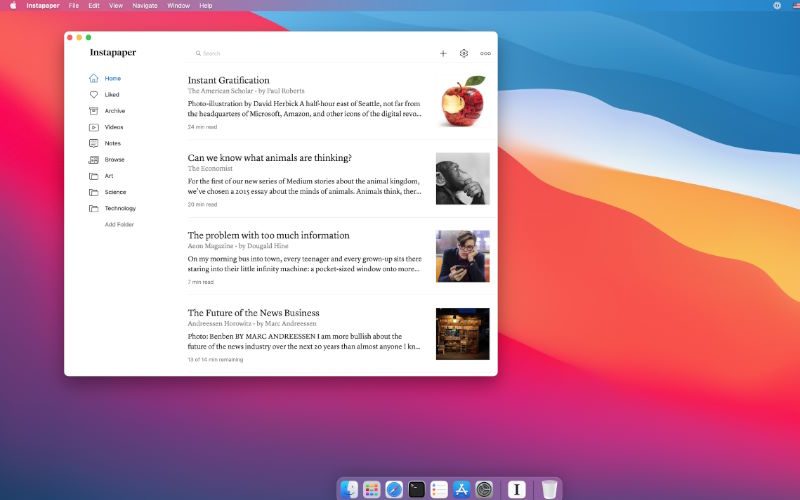
نکات و ترفندها برای دانلود آفلاین صفحات وب
محدودیتها و مشکلات احتمالی
دانلود صفحات وب برای استفاده آفلاین بهصورت کامل همیشه بدون چالش نیست. برخی مشکلات رایج عبارتند از:
- صفحات پویا (Dynamic Pages): صفحات وبی که محتوای خود را بهصورت لحظهای و با جاوااسکریپت بارگذاری میکنند، ممکن است بهطور کامل ذخیره نشوند. برای مثال، بخشهایی مانند فرمها، فیدهای خبری زنده یا کامنتها معمولاً در نسخه آفلاین نمایش داده نمیشوند.
- محتواهای محافظتشده یا رمزگذاریشده: برخی سایتها با سیاستهای امنیتی، دانلود مستقیم محتوا را محدود میکنند. صفحات با DRM، ویدئوهای آنلاین یا محتوای قابل اشتراک فقط با ابزارهای تخصصی یا دسترسی مجاز قابل ذخیره هستند.
- پیوندهای شکسته یا فایلهای ناقص: در حین دانلود صفحات بزرگ، ممکن است برخی تصاویر یا فایلهای چندرسانهای بهدرستی ذخیره نشوند که این امر باعث نمایش ناقص نسخه آفلاین میشود. بیشتر بخوانید: قابلیت SOS در آیفون چیست و چگونه آن را فعال کنیم؟
بهینهسازی حجم دانلود و مدیریت فایلها
برای مدیریت بهتر و استفاده بهینه از فضای ذخیرهسازی، رعایت نکات زیر توصیه میشود:
- انتخاب صفحات مهم و ضروری: به جای دانلود کل وبسایت، تنها صفحات و مقالات مورد نیاز خود را ذخیره کنید تا حجم دانلود کاهش یابد.
- استفاده از فرمتهای فشرده: ذخیره فایلها در قالب PDF یا HTML فشرده به کاهش حجم و سهولت اشتراکگذاری کمک میکند.
- سازماندهی پوشهها: فایلهای دانلود شده را در اپلیکیشنهایی مانند Files یا ابزارهای مدیریت فایل دستهبندی کنید تا دسترسی سریع و آسان به محتوای آفلاین داشته باشید.
- پاکسازی فایلهای قدیمی: پس از مدتی، فایلهایی که دیگر نیاز ندارید را حذف کنید تا حافظه آیفون یا آیپد شما اشغال نشود.
- مدیریت افزونهها و اپلیکیشنها: اگر از افزونهها یا نرمافزارهای دانلود وب استفاده میکنید، تنظیمات مربوط به ذخیره تصاویر و فایلهای چندرسانهای را بررسی کنید تا حجم فایل نهایی کنترل شود.
رعایت این نکات باعث میشود تجربه دانلود آفلاین صفحات وب روی آیفون و آیپد بهینه، سریع و بدون مشکل باشد. بیشتر بخوانید: معرفی بهترین برنامه های آفیس در آیفون!
دانلود نرمافزار دانلود سایت و استفاده آفلاین از صفحات وب
در عصر دیجیتال، دسترسی سریع و آفلاین به محتوای وب اهمیت زیادی دارد. شرایطی مانند سفر، محدودیت اینترنت، یا نیاز به آرشیو طولانیمدت اطلاعات باعث شده که دانلود صفحات وب برای استفاده آفلاین به یک نیاز ضروری تبدیل شود. با استفاده از نرمافزارها و اپلیکیشنهای مخصوص، میتوانید مقالات، دستورالعملها، تصاویر و حتی صفحات چندرسانهای را بدون اتصال به اینترنت ذخیره و مدیریت کنید.
-
Pocket
Pocket یکی از محبوبترین اپلیکیشنها برای ذخیره آفلاین مقالات و صفحات وب است. این نرمافزار امکان ذخیره محتوا با یک کلیک، دسترسی به متن و تصاویر بدون اینترنت، و همگامسازی محتوا در دستگاههای مختلف را فراهم میکند. ویژگیهایی مانند دستهبندی، برچسبگذاری و جستجوی پیشرفته محتوا، تجربه کاربری را بهبود میبخشد و مطالعه آفلاین را سادهتر میکند.
-
Instapaper
Instapaper اپلیکیشنی تخصصی برای ذخیره صفحات وب و مقالات است که محیطی مینیمال و بدون حواسپرتی برای مطالعه ارائه میدهد. این برنامه علاوه بر ذخیره متن و تصاویر، امکان تغییر فونت و اندازه متن، مدیریت محتوای آفلاین و همگامسازی میان دستگاهها را نیز دارد. Instapaper برای کاربرانی که مطالعه طولانی مدت و بدون اینترنت میخواهند، بسیار مناسب است.
-
SiteSucker
SiteSucker نرمافزاری قدرتمند برای دانلود کامل وبسایتهاست. این ابزار به شما اجازه میدهد تمام صفحات، تصاویر، و فایلهای مرتبط را بهصورت آفلاین ذخیره کنید. SiteSucker بهخصوص برای کاربران حرفهای و افرادی که نیاز به آرشیو وبسایتهای بزرگ و دانلود کامل محتوا دارند، مناسب است.
-
Evernote
اگرچه Evernote بیشتر به عنوان اپلیکیشن یادداشتبرداری شناخته میشود، اما قابلیت ذخیره مستقیم صفحات وب را نیز دارد. این ابزار امکان سازماندهی محتوا در دفاتر دیجیتالی، دستهبندی و برچسبگذاری مطالب را فراهم میکند و گزینهای مناسب برای ذخیره مقالات پژوهشی یا محتوای شخصی است. با Evernote میتوانید مطالب وب را برای مطالعه آفلاین نگه دارید و از همگامسازی بین دستگاهها بهره ببرید. بیشتر بخوانید: آموزش کار با اپلیکیشن اسکن امضا و دستخط آیفون
جدول مقایسه نرمافزارها و اپلیکیشنهای دانلود صفحات وب
| نام نرمافزار / اپلیکیشن | قابلیتها | مزایا | معایب | مناسب برای |
|---|---|---|---|---|
| ذخیره مقالات و صفحات وب، دسترسی آفلاین، همگامسازی میان دستگاهها، دستهبندی محتوا | رابط کاربری ساده، دسترسی سریع به مقالات، مدیریت آسان | نیاز به اینترنت برای همگامسازی اولیه | کاربران عادی و مطالعه روزانه | |
| Instapaper | ذخیره صفحات وب و مقالات، تغییر فونت و اندازه متن، محیط مینیمال، همگامسازی | تجربه مطالعه بدون حواسپرتی، مناسب برای مطالعه طولانی | امکانات پیشرفتهتر نیاز به نسخه پولی دارد | کاربران حرفهای مطالعه و دانشجویان |
| SiteSucker | دانلود کامل وبسایتها شامل صفحات، تصاویر و فایلهای مرتبط | امکان آرشیو وبسایتهای بزرگ، ذخیره آفلاین کامل محتوا | رابط کاربری کمی پیچیده، حجم فایل بالا برای سایتهای بزرگ | کاربران حرفهای و آرشیوکنندگان وب |
| Evernote | ذخیره صفحات وب، یادداشتبرداری، دستهبندی محتوا، همگامسازی | قابلیت مدیریت محتوای آفلاین و دستهبندی، آرشیو محتوا | بیشتر به عنوان اپ یادداشت شناخته میشود، پیچیدگی تنظیمات | پژوهشگران، کاربران نیازمند سازماندهی محتوا |
سخن پایانی دانلود آفلاین صفحات وب
در راهنمایی دیگر از سایت سیبچه، دانلود صفحات وب و استفاده آفلاین از محتوا، یکی از بهترین روشها برای دسترسی سریع به اطلاعات بدون نیاز به اینترنت است. با استفاده از نرمافزارها و اپلیکیشنهایی مانند Pocket، Instapaper، SiteSucker و Evernote، میتوانید مقالات، آموزشها، تصاویر و حتی وبسایتهای کامل را ذخیره و مدیریت کنید. برای انتخاب مناسبترین روش، موارد زیر را در نظر داشته باشید:
- اگر به دنبال ذخیره سریع و دسترسی روزمره هستید، Pocket گزینهای ساده و کاربرپسند است.
- برای مطالعه بدون حواسپرتی و محیط مینیمال، Instapaper تجربه مطالعه حرفهای و ذخیره مقالات آفلاین را فراهم میکند.
- اگر نیاز به دانلود کامل یک وبسایت یا آرشیو طولانیمدت دارید، SiteSucker بهترین گزینه است.
- برای کسانی که همزمان به یادداشتبرداری و دستهبندی محتوا نیاز دارند، Evernote امکان مدیریت حرفهای فایلهای ذخیرهشده را فراهم میکند.
- با رعایت این نکات و استفاده از این اپلیکیشنها، تجربه دانلود آفلاین صفحات وب روی آیفون، آیپد یا کامپیوتر شما بهینه، سریع و بدون مشکل خواهد بود و همیشه به اطلاعات مورد نیاز خود دسترسی خواهید داشت.
سوالات متداول دانلود آفلاین صفحات وب
- چگونه صفحات وب را روی آیفون برای استفاده آفلاین ذخیره کنم؟
میتوانید از قابلیت Add to Reading List مرورگر Safari یا اپلیکیشنهایی مانند Pocket و Instapaper استفاده کنید تا صفحات وب را برای مطالعه بدون اینترنت ذخیره کنید. - آیا میتوان کل یک وبسایت را به صورت آفلاین دانلود کرد؟
با نرمافزارهایی مثل SiteSucker یا HTTrack میتوانید تمام صفحات، تصاویر و فایلهای مرتبط یک وبسایت را بهصورت کامل دانلود و آفلاین مشاهده کنید. - چگونه صفحات وب را به PDF تبدیل کنم؟
در آیفون و آیپد، میتوانید از گزینه Print to PDF در مرورگر Safari استفاده کنید و صفحات وب را در قالب PDF ذخیره کنید. همچنین اپلیکیشنهای PDF Converter و PrintFriendly هم برای این کار کاربرد دارند. - آیا اپلیکیشن Pocket با آیفون و آیپد سازگار است؟
Pocket کاملاً با دستگاههای iOS سازگار است و امکان همگامسازی بین آیفون، آیپد و حتی مرورگر دسکتاپ را فراهم میکند. - چگونه فایلهای دانلود شده را مدیریت کنم؟
با اپلیکیشن Files آیفون یا ابزارهایی مانند Evernote میتوانید فایلها و صفحات وب ذخیره شده را دستهبندی، برچسبگذاری و مدیریت کنید. - آیا تصاویر و ویدئوها هم هنگام دانلود صفحات وب ذخیره میشوند؟
بسته به روش ذخیره، معمولاً تصاویر و متنها ذخیره میشوند، اما ویدئوها و محتوای محافظتشده ممکن است نیاز به ابزار یا اپلیکیشن مخصوص داشته باشند. - آیا میتوان صفحات وب آفلاین را روی دستگاههای دیگر هم مشاهده کرد؟
با استفاده از اپلیکیشنهایی مانند Pocket یا Evernote و قابلیت همگامسازی، میتوانید محتوای ذخیره شده را در دستگاههای مختلف مشاهده کنید. - بهترین روش برای مطالعه طولانی مدت و بدون حواسپرتی کدام است؟
Instapaper برای مطالعه بدون حواسپرتی و محیط مینیمال، همراه با قابلیت تغییر فونت و اندازه متن، بهترین گزینه برای مطالعه طولانی است. - آیا میتوان محتواهای محافظتشده را دانلود کرد؟
معمولاً محتواهای دارای DRM یا رمزگذاری شده بدون دسترسی مجاز قابل دانلود نیستند و برای این موارد نیاز به نرمافزارهای تخصصی یا مجوز از وبسایت دارید. - چگونه حجم فایلهای دانلود شده را بهینه کنم؟
فایلها را به صورت PDF یا HTML فشرده ذخیره کنید، صفحات غیرضروری را دانلود نکنید و با استفاده از اپلیکیشنهای مدیریت فایل، محتوا را دستهبندی کنید تا حجم دانلود بهینه شود.